Innehållsförteckning
Anta att din Mac plötsligt slutar fungera och du inte kan starta upp den; oroa dig inte för att förlora data! Vi kommer att introducera en effektiv metod för att köra Mac-dataåterställning i återställningsläge !
EaseUS Data Recovery Wizard för Mac kan startas i macOS Recovery Mode på en Mac utan att skapa en startbar USB-enhet och ladda ner installationsprogrammet på den. Så du kan köra Mac-dataåterställning i återställningsläge när din Mac plötsligt dör på grund av hårdvaruproblem, skadlig programvara, korruption av operativsystemet, etc.
Du kan lita på EaseUS Data Recovery Software
EaseUS Data Recovery Wizard har skaffat sig en omfattande teknisk bas inom dataåterställning och betrodd av miljarder användare sedan 2005. Kolla in recensioner på Trustpilot .
Innan du återställer data från en Mac som inte startar bör du förbereda två saker i förväg:
- Länka Mac-strömförsörjningen för att undvika dataförlust orsakad av strömavbrott under dataåterställningsprocessen.
- Förbered en extern disk med stor kapacitet för att säkerställa att den kan lagra data som lagras på den omstartbara Mac-datorn.
Följ sedan stegen nedan för att återställa lagrad data på din Mac i macOS-återställningsläge !
Steg 1. Starta din Mac i macOS-återställningsläge
Mac-datorer med olika chipset har olika sätt att gå in i återställningsläge, och du kan se stegen nedan för att hitta de detaljerade stegen för din Mac-modell:
- För Apple Silicon Mac (M1/M2/M3):
Stäng av din Mac, tryck och håll ned strömknappen (Touch ID) tills du ser "Laddar startalternativ". Välj "Alternativ" och klicka på knappen "Fortsätt" för att gå in i macOS-återställningsläget.

Stäng av din Mac helt och slå på den när du trycker ner "Kommando + Alternativ + R" samtidigt. Håll ned dessa tangenter tills du ser en snurrande jordglob på din Mac-skärm.
- För T2-säkrade Mac-datorer:
Slå på din Mac och tryck omedelbart ner tangenterna "Kommando + Alternativ + Skift + R" samtidigt. Håll dem tills du ser den snurrande globen på Macs skärm.
- Obs
- Innan du kör Mac-programvara för dataåterställning i återställningsläge bör du kontrollera internetanslutningen. Att starta EaseUS-programvara i macOS-återställningsläge kräver ett nätverk för att installera programvaran från dess server.
Steg 2. Starta EaseUS Data Recovery Software med Terminal
Efter att ha kontrollerat internetanslutningen kan du starta EaseUS Data Recovery Wizard för Mac i macOS Recovery Mode med Terminal . Så här startar du EaseUS-programvaran med Terminal:
Steg 1. Välj "Verktyg" från toppmenyn och klicka på "Terminal" i rullgardinsmenyn.

Steg 2. Ange kommandot nedan och tryck på "Return".
sh

Den här kommandoraden öppnar den professionella Mac-programvaran för dataåterställning. Vänta tills programmet öppnas, och det tar flera minuter.

- Tips
- Om terminalen säger "Ingen sådan fil eller katalog" eller "Kunde inte lösa värd", bör du kontrollera att kommandoraden du skrev är rättstavad (det rekommenderas att du kopierar och klistrar in den här kommandoraden direkt), att din Macs internet anslutningen är stabil, eller att din macOS-version inte är lägre än macOS 10.12.
Om din Mac är helt död eller om Mac-återställningsläget inte fungerar måste du skapa ett USB-installationsprogram för att komma åt dess data. Vi tillhandahåller också en artikel om att återställa data från en död Mac; ta en titt om det behövs.
Hur man återställer data från en död Mac 2024 [Pro/Air]🍎
Den här artikeln diskuterar 5 effektiva metoder för att återställa data från en död Mac. Läs mer >>
Steg 3. Återställ Mac-data i återställningsläge med EaseUS-verktyget
Vänta tills EaseUS-programfönstret visas på din Mac-skärm så kan du se de olika lagringsplatserna i det vänstra sidofältet. Följ stegen nedan för att återställa Mac-data:
Steg 1. Välj platsen
Välj disken där din Mac-data är lagrad och klicka på "Sök efter förlorade filer". EaseUS-programvaran kommer snabbt att hitta all återställningsbar data på den valda diskvolymen.

Steg 2. Hitta den data du vill ha
EaseUS-programvaran kategoriserar skannade återställningsbara data efter filtyp och lagringssökväg, och du kan hitta den data du vill ha genom att klicka på "Typ" eller "Sökväg" i den vänstra panelen. Markera rutorna framför de data du vill återställa.

Steg 3. Återställ och spara dina data
Klicka på knappen "Återställ" och ett popup-fönster kommer att dyka upp som säger "Välj en målplats att spara". Välj den externa disken som den nya lagringsplatsen för dina återställda data.
Extra tips: Hur man återställer en omstartbar Mac med en USB-enhet
Om din Mac inte kan starta eller inte kan ansluta till internet i macOS-återställningsläge, oroa dig inte! Här är stegen för att återställa din Mac-data genom att skapa ett USB-installationsprogram:
Steg 1. Installera och kör EaseUS Data Recovery Wizard för Mac på en annan Mac-dator och välj "Unbootable Mac > Start".
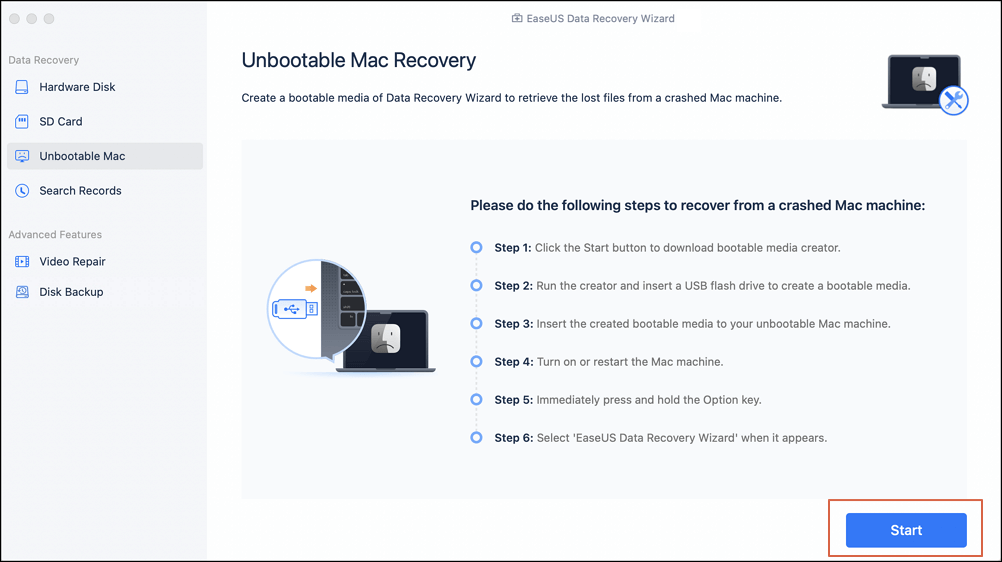
Steg 2. Välj sedan en förberedd USB-enhet för att skapa den startbara skivan. Välj "Nästa" för att börja skapa den startbara disken.

- Varning
- Skaparen kommer att uppmana att radera enheten för att omfördela utrymmet; sedan kan den skriva de startbara filerna till den här enheten. Säkerhetskopiera alla USB-filer innan du bearbetar "Eraser".
Steg 3. Programmet börjar skapa ett utrymme på 2 GB och spara startfilerna. Resterande utrymme på USB kan fortfarande användas för lagring.
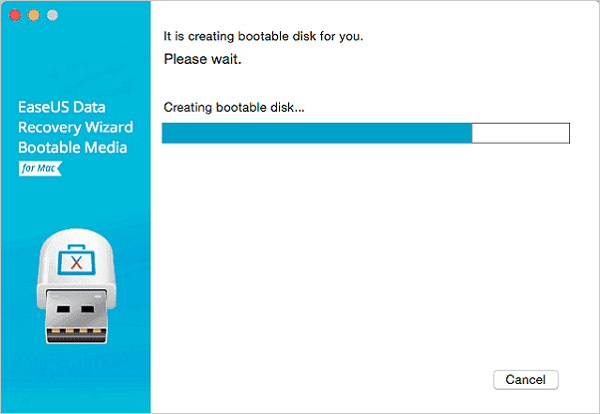
Steg 4. När det är klart, följ guiden för att starta den skadade Mac-datorn från den startbara skivan och starta återställningen. Vi föreslår att du återställer data till en extern hårddisk.
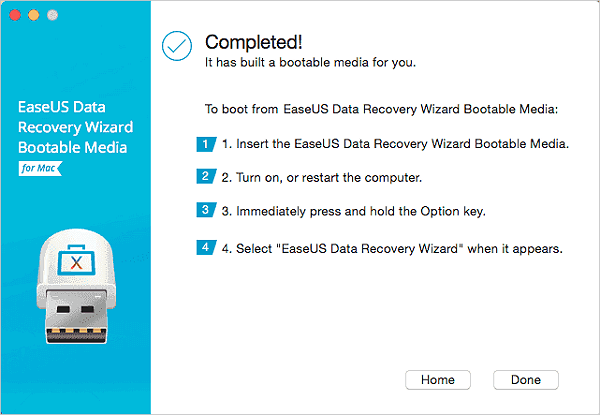
Steg 5. När du har startat upp Mac, starta EaseUS Data Recovery Wizard för Mac. Välj diskplatsen (en intern hårddisk/SSD eller en flyttbar lagringsenhet) där du förlorade data och filer. Sedan kommer detta återställningsverktyg att söka efter förlorade filer automatiskt.
Obs! Innan dataåterställning bör du skapa en säkerhetskopia av din Mac för att undvika ytterligare dataförlust. Efter säkerhetskopiering kan programvaran återställa data från Mac-säkerhetskopian och din dator kan koppla ny data igen.

Slutsats
Det här inlägget ger en fullständig handledning om hur du kör Mac-dataåterställning i återställningsläge i tre steg: starta Mac-datorn i återställningsläge, starta EaseUS Data Recovery Wizard för Mac med Terminal och återställ data med EaseUS-programvaran.
Vanliga frågor om Mac Data Recovery i Recovery Mode
Här är frågor som folk ofta ställer när deras Mac plötsligt blir omstartbar och behöver data räddas från den. Ta en titt.
1. Hur kommer jag åt data från en död Mac?
Här är testade metoder som du kan hänvisa till för att komma åt data från en död Mac:
- Återställ data från en date Mac via Data Recovery Services
- Återställ filer från en date Mac via EaseUS Data Recovery Wizard för Mac
- Skapa en macOS startbar USB-enhet för att komma åt data från en död Mac
- Ta bort den döda Mac-hårddisken och sätt in den i en fungerande Mac för att återställa data
2. Varför visas inte Macintosh HD i macOS Recovery Mode?
Här är de främsta orsakerna till varför Macintosh HD inte visas i återställningsläge : skadat filsystem, korruption av anslutningar, fel på Mac-hårddisken, virusattacker, etc.
3. Kan du hämta filer från en död MacBook?
Du kan hämta filer från en död MacBook. Om din Mac kan gå in i macOS-återställningsläget kan du köra Mac-dataåterställning med ett nätverk i det här läget genom att göra följande:
Steg 1. Gå in i macOS-återställningsläget och klicka på "Verktyg > Terminal" i toppmenyn.
Steg 2. Kopiera och klistra in kommandot: sh , och tryck på "Return". Det här kommandot hjälper dig att starta ett kraftfullt verktyg för dataåterställning utan att skapa en USB-enhet.
Steg 3. Vänta tills programfönstret visas. Välj diskvolym och klicka på "Sök efter förlorade filer". Det här praktiska verktyget hittar all återställningsbar data på din Mac.
Steg 4. Förbered en stor lagringsenhet för att spara återställd data. Klicka på "Återställ" för att återställa din Mac-data.
Men om din Mac är helt död måste du ta bort disken från den döda Mac-en. Sätt in den på en fungerande Mac-dator, så kan du ansluta en extern enhet och kopiera lagrad data från din döda Mac-disk.
Was This Page Helpful?
Relaterade Artiklar

